入稿編レッスン07
入稿しよう!
いよいよデータの入稿に挑戦。ゴールまであと少しです!

Web入稿でデータを送信
入稿方法はいくつかありますが、今回は簡単でおすすめの「Web入稿」でデータを送りましょう。
1上のメニューから「データ入稿・再入稿」を選びます。
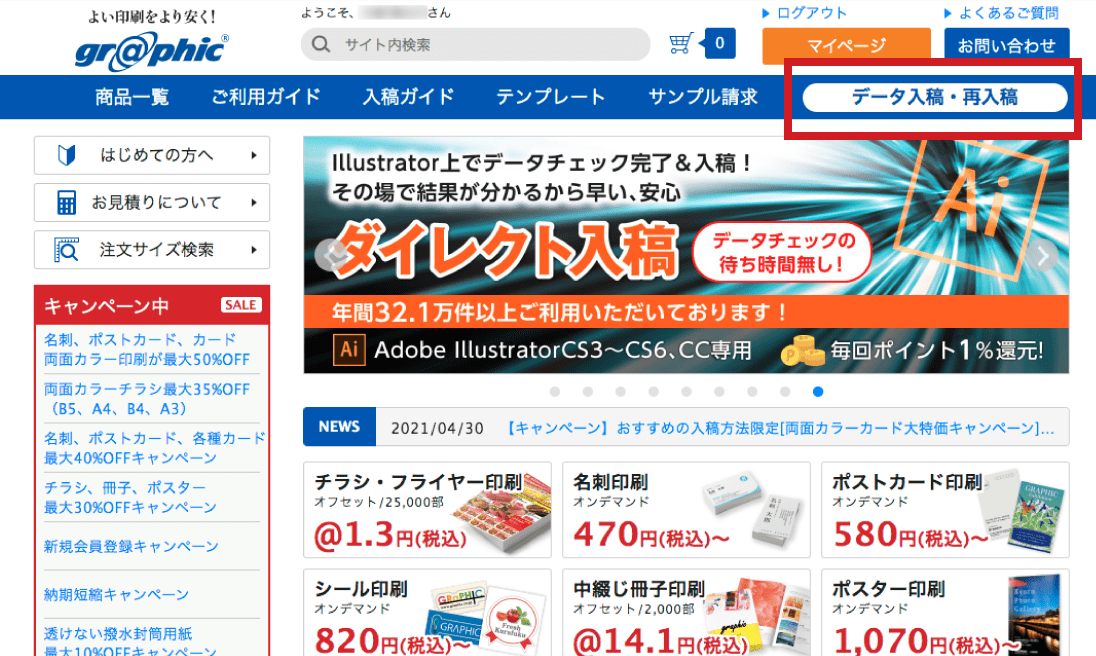
2入稿する注文の入稿方法から「Web入稿」選択します。
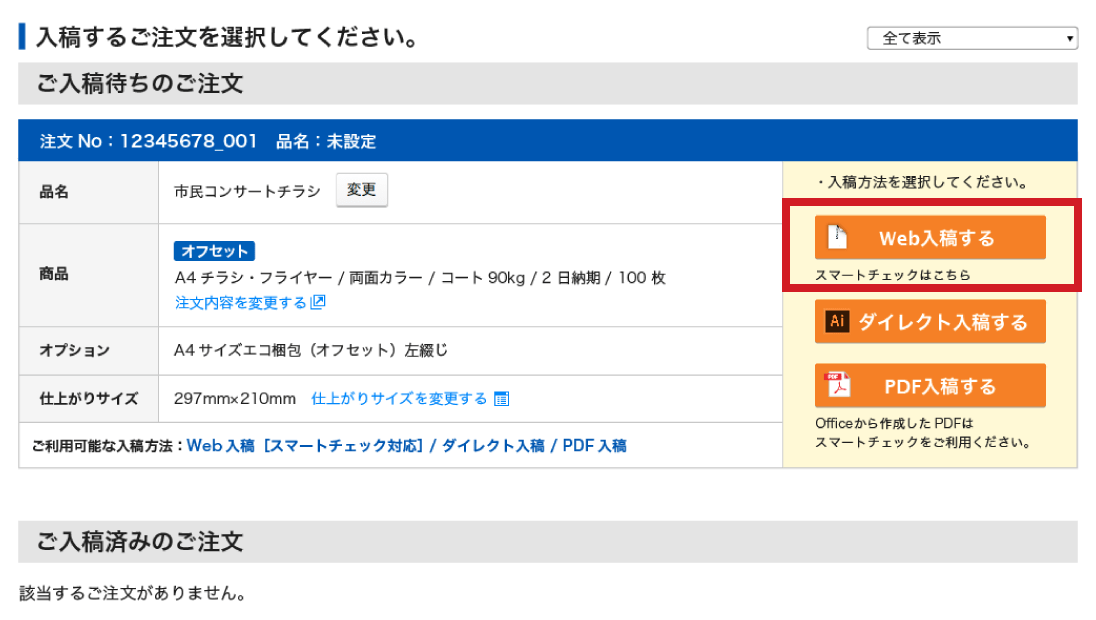
3「スマートチェック」を選択します。
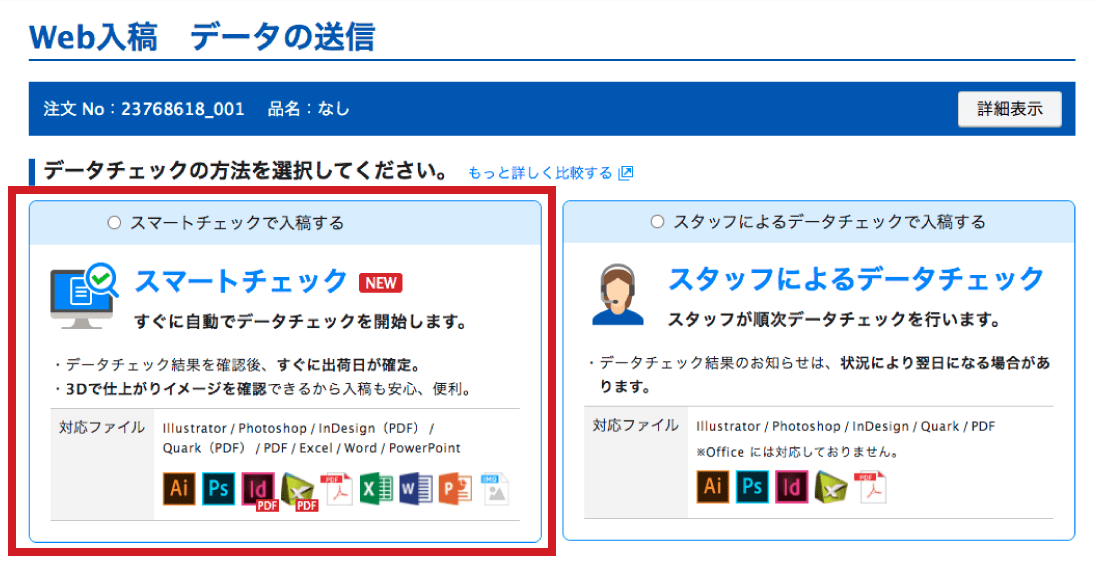
4準備した圧縮ファイル(ZIP)をドロップします。
ファイルを選択したり、分割してアップロードすることも可能です。
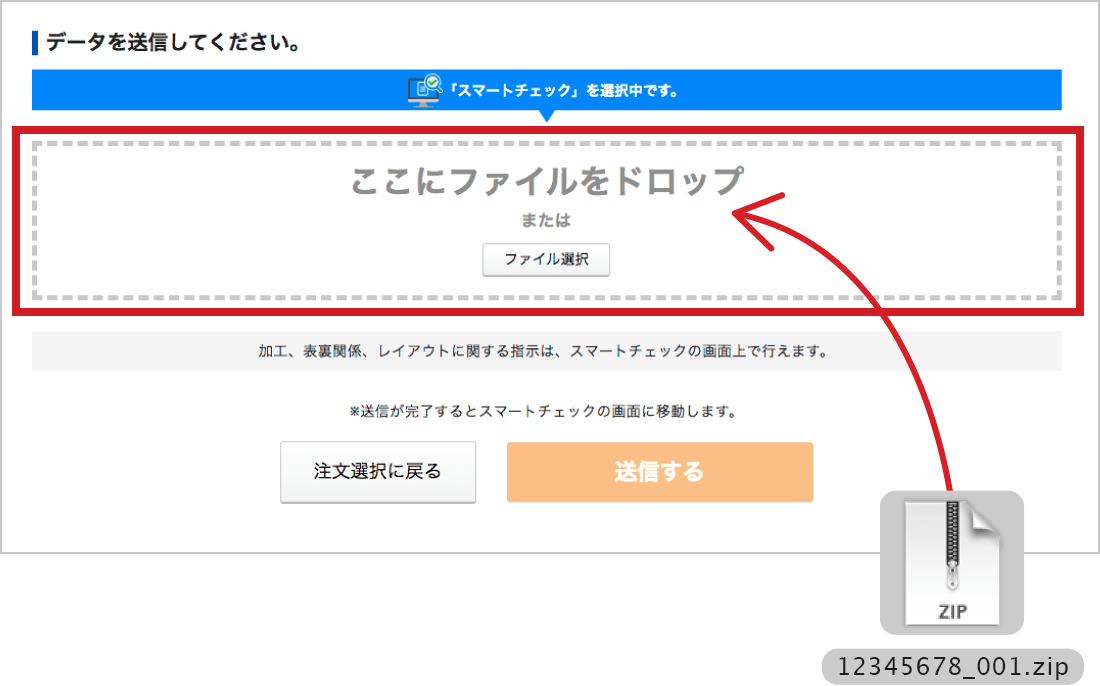
5「送信する」ボタンを押すと送信が開始され、送信完了と同時にデータチェックが開始します。
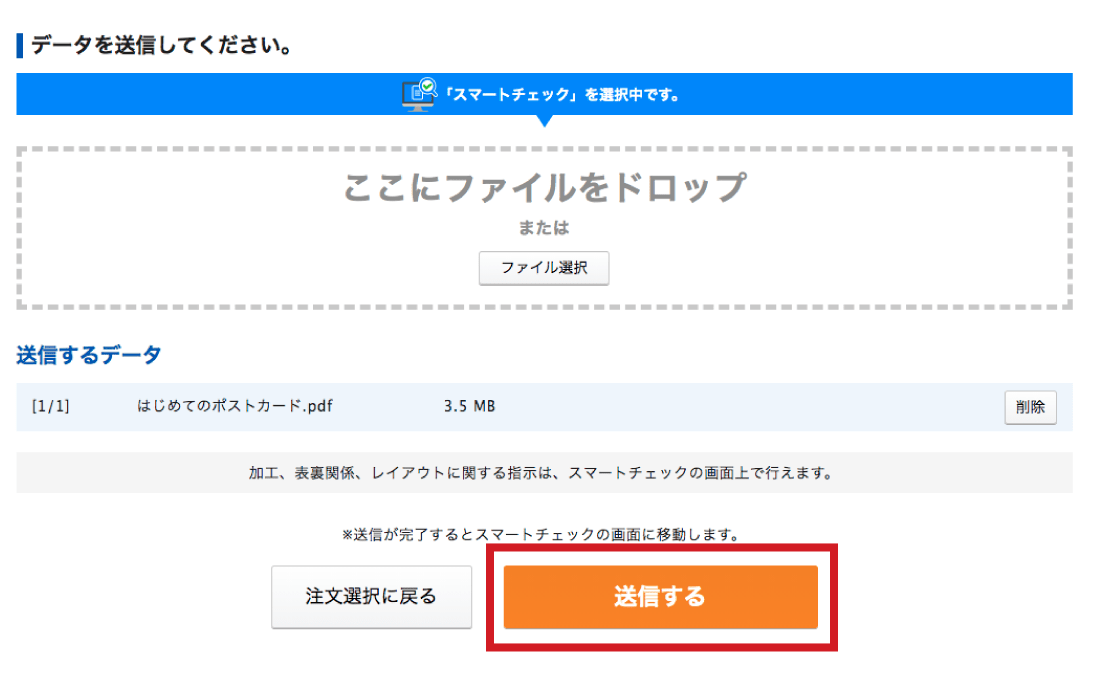
6チェック結果を確認し入稿を完了させます。
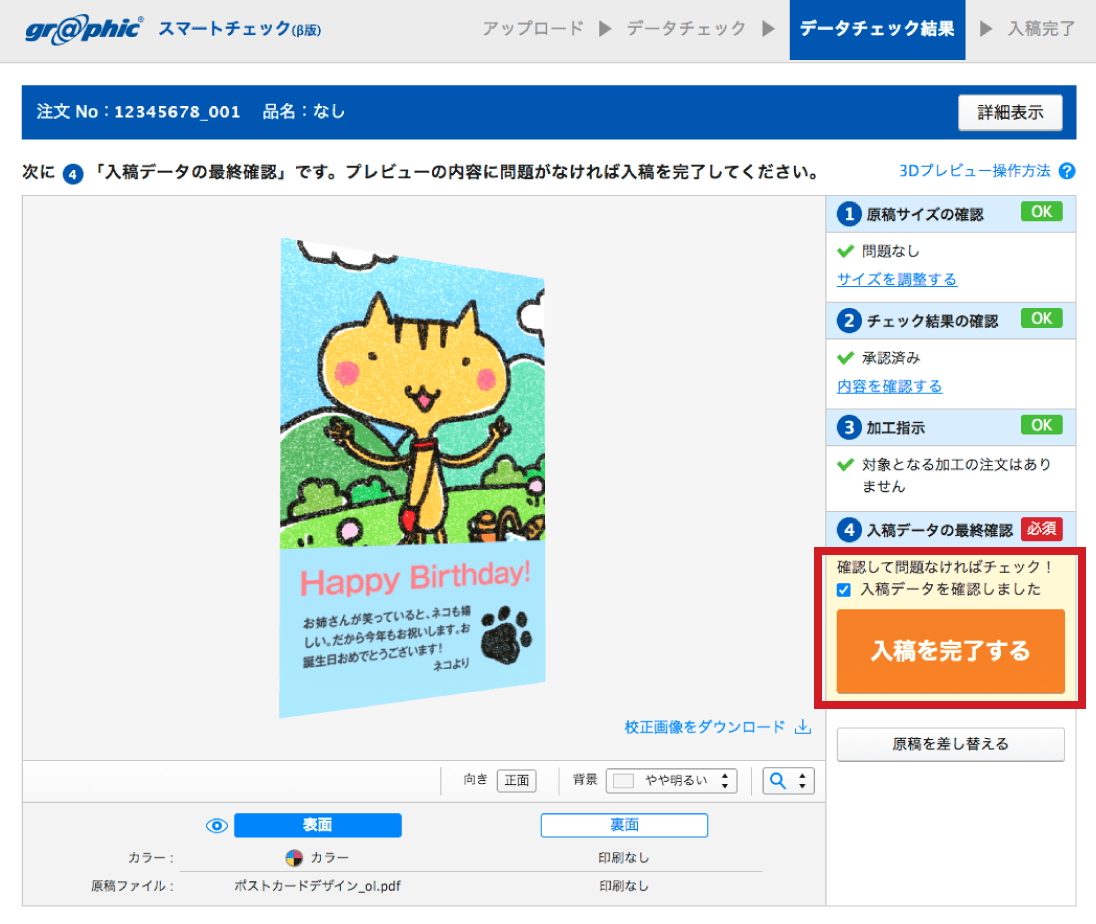
あとは届くのを待つだけ…
できたー!世界にひとつだけのポストカード!

データ入稿は「仕上がりイメージが事前に確認できる」入稿方法がおすすめです!
Web入稿スマートチェック

データを送信するだけで簡単チェック!
Officeや画像など幅広い形式に対応。3Dプレビューで仕上がりイメージの確認ができて安心です。冊子の入稿には対応していません
ダイレクト入稿
入稿専用プラグインIllustratorで入稿する原稿を開き入稿完了まで完結!文字のアウトラインやリンク画像の収集は不要です。
冊子の入稿にも対応しています


